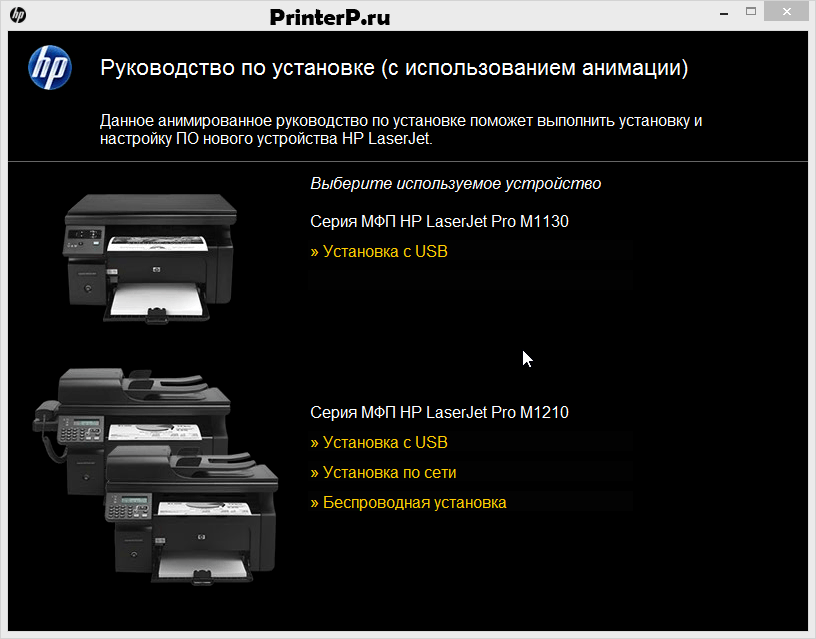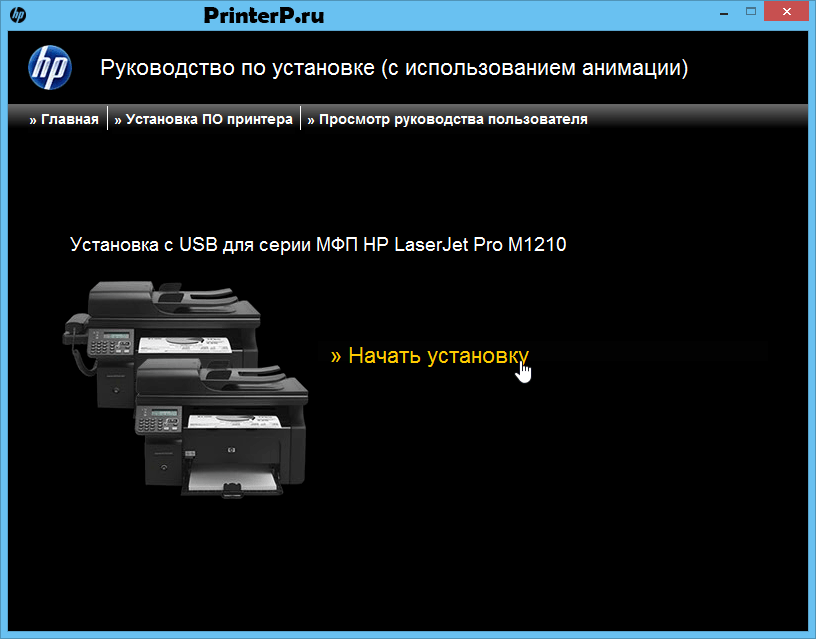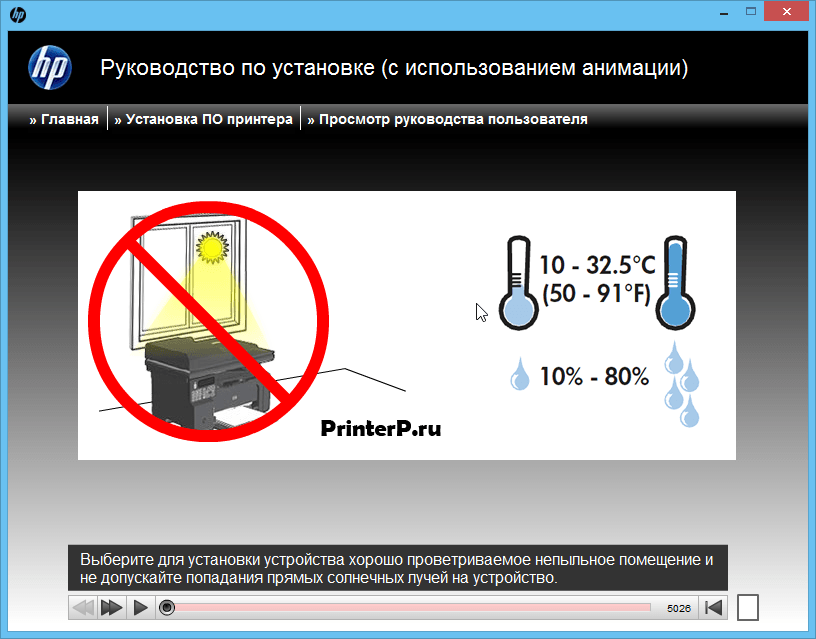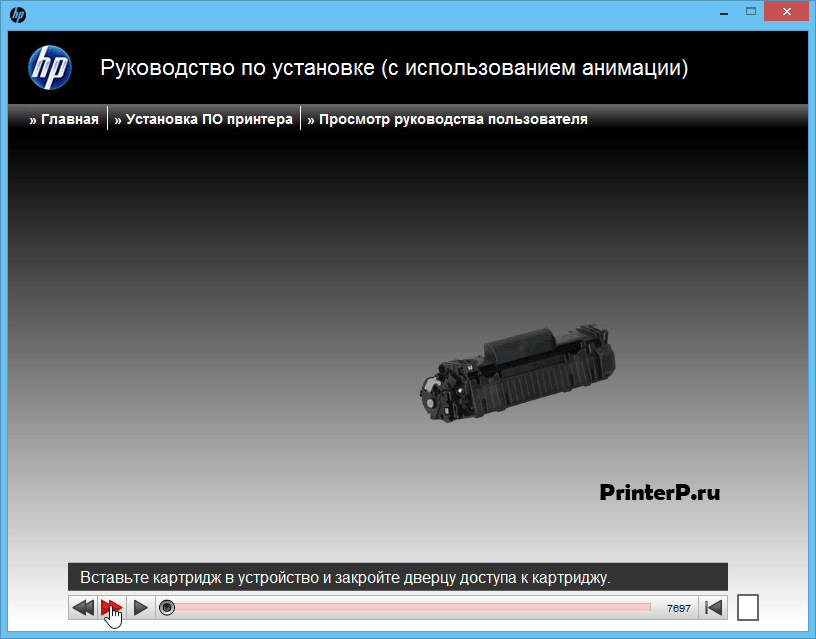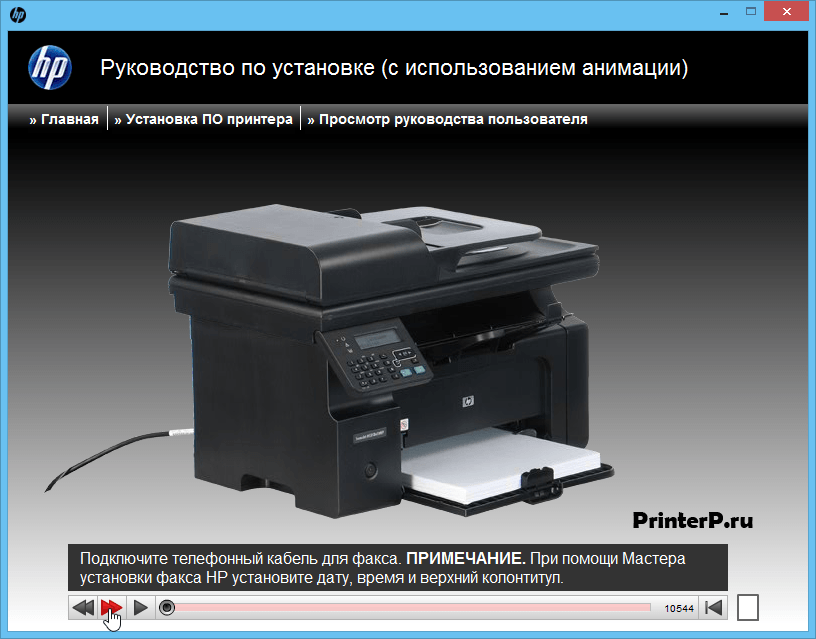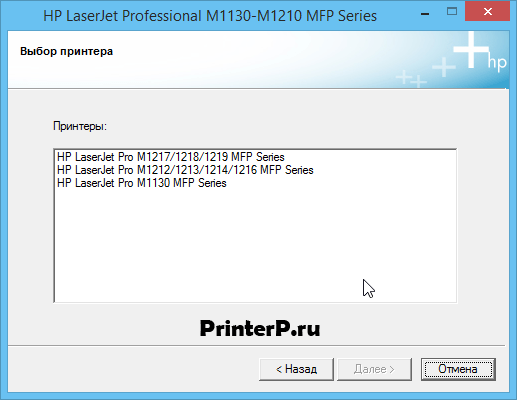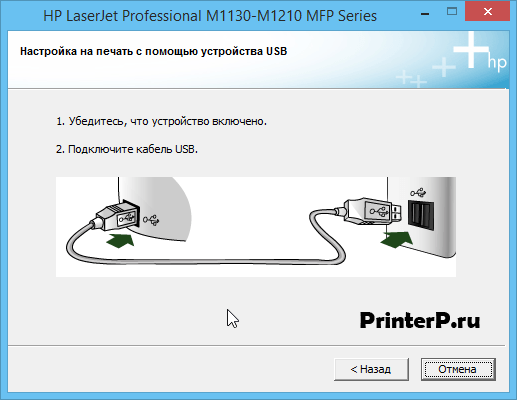Windows XP/Vista/7/8/8.1/10 — рекомендуем полный пакет
Размер: 212 MB
Разрядность: 32/64
Ссылка: HP LaserJet Pro M1219-Win-XP-10
Windows XP/Vista/7/8/8.1 — базовый пакет
Размер: 9 MB (x32) и 10 MB (x64)
Разрядность: 32/64
x32: HP LaserJet Pro M1219-Win
x64: HP LaserJet Pro M1219-Win
Как узнать разрядность системы.
Установка драйвера в Windows 10
Многофункциональный принтер HP LaserJet Pro M1219 без наличия актуальной версии программного обеспечения не заработает должным образом. Пользователь столкнется с многочисленными ошибками и сбоями, что не даст насладиться по-настоящему качественной печатью. Следующее руководство поможет избежать подобных проблем при загрузке и установке системного драйвера.
Программный компонент, подходящий для той или иной разрядности Windows вы можете найти на данной странице. В зависимости от версии операционной системы необходимо скачать тот или иной компонент. После чего вам нужно будет открыть его при помощи стандартной директории или браузера.
Перед вами откроется приветственное окно, в котором необходимо выбрать купленное оборудование. Нажимаем «Установка c USB» в главе «Серия МФП HP LaserJet Pro M1210».
Для запуска инсталляции, жмем на одноименную кнопку «Начать установку» таким же образом, как это показано на скриншоте ниже:
Здесь вы можете узнать об основных правилах размещения принтера в помещении, а также об условиях температурного микроклимата. Все дано в виде показательных анимационных слайдов, упрощая понимание пользователя. Следуем указанным действиям и переходим к последующей настройке.
Утилизируем транспортировочные ленты и противоударное пластиковое покрытие, аналогичным образом, как это показано на слайде.
Открываем крышку картриджа, после чего снимаем пенную прокладку, расположенную непосредственно на печатном оборудовании. Устраняем транспортировочную фиксацию. Важно следовать указанной анимации от производителя.
Устраняем еще один транспортировочный фиксатор и выполняем необходимые действия, описанные в данном окне. Важно сразу утилизировать описанные компоненты.
Вставляем картридж в принтер и закрываем дверцу доступа к слоту.
Устанавливаем выходной слот для бумаги.
Регулируем направляющее положение для бумаги и устанавливаем необходимое количество лицевой стороной.
Подключаем устройство к сети при помощи соответствующего кабеля.
Включаем принтер при помощи физической кнопки, расположенной на лицевой стороне.
Важный совет. Регулирование угла обзора печати лучше делать при помощи смещения контрольной панели устройства в левую сторону. Это даст возможность печатать документы более ровно и качественно. Если вы не поняли — смотрите анимационный слайд.
С помощью дисплея определяем язык и местоположение, после чего нажимаем «ОК».
Воссоединяем принтер с помощью телефонного кабеля для правильной работы факса.
На этом настройка устройства завершена. Переходим непосредственно к инстяллации.
Выбираем пункт «Установка программного обеспечения принтера».
Здесь вам потребуется определиться с типом инсталляции — простой или расширенный способ. Если вы начинающий пользователь ПК, рекомендуем выбрать «Простая установка». После чего жмем «Далее».
Выбираем «HP LaserJet Pro M1212/1213/1214 MFP Series» и нажимаем на кнопку «Далее».
Подключение с использованием USB-кабеля является наиболее быстрым и безопасным методом соединения, поэтому выбираем соответствующий пункт и жмем «Далее».
Убеждаемся в том, что устройство активно и подключаем его к компьютеру при помощи USB кабеля. Установка программного обеспечения принтера завершена.